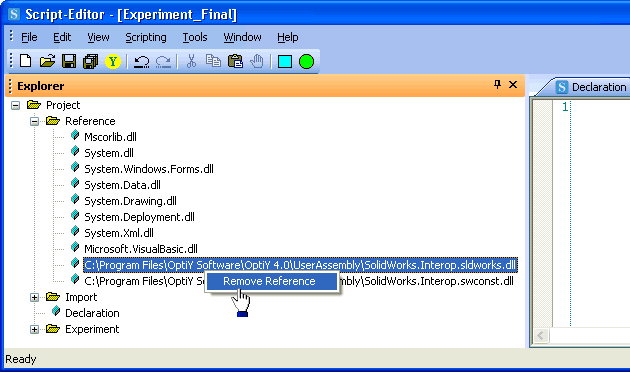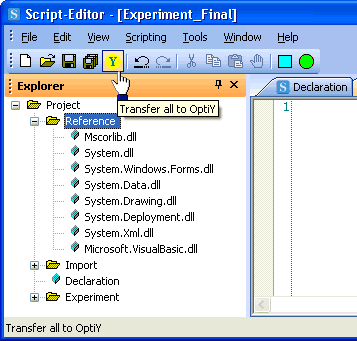Software: Workaround: Unterschied zwischen den Versionen
KKeine Bearbeitungszusammenfassung |
|||
| Zeile 3: | Zeile 3: | ||
* Für den praktischen Einsatz ist man deshalb oft auf Workarounds angewiesen, welche für den aktuellen Zustand zur angestrebten Lösung führen. | * Für den praktischen Einsatz ist man deshalb oft auf Workarounds angewiesen, welche für den aktuellen Zustand zur angestrebten Lösung führen. | ||
* Die Workarounds sind wegen der kontinuierlichen Software-Updates meist nur temporär anwendbar. | * Die Workarounds sind wegen der kontinuierlichen Software-Updates meist nur temporär anwendbar. | ||
== Kein Transfer vom Script-Editor zum OptiY == | |||
Unter Windows 7 kann es passieren, dass es nicht möglich ist, die im Script-Editor vorgenommenen Änderungen in die OptiY-Datei zu übertragen (Funktion "Tranfer all to OptiY" ist deaktiviert): | |||
<div align="center">[[Software_Workaround_Scripteditor_no_Transfer_to_OptiY.gif| ]]</div> | |||
* In diesem Fall wurde OptiY nicht richtig als COM-Objekt registriert. Um dies zu reparieren, muss man OptiY nur einmal mit Admin-Rechten starten: | |||
Version vom 2. November 2011, 20:46 Uhr
Es gibt keine fehlerfreie Software. Besonders kritisch ist es, dass man bei der Benutzung universeller Analyse- und Optimierungstools die Software unterschiedlicher Hersteller miteinander verkoppeln muss:
- Die Software-Hersteller ändern ihre Programme unabhängig voneinander. Die Änderungen haben häufig Auswirkungen auf die für die Programm-Kopplung verwendeten Schnittstellen.
- Für den praktischen Einsatz ist man deshalb oft auf Workarounds angewiesen, welche für den aktuellen Zustand zur angestrebten Lösung führen.
- Die Workarounds sind wegen der kontinuierlichen Software-Updates meist nur temporär anwendbar.
Kein Transfer vom Script-Editor zum OptiY
Unter Windows 7 kann es passieren, dass es nicht möglich ist, die im Script-Editor vorgenommenen Änderungen in die OptiY-Datei zu übertragen (Funktion "Tranfer all to OptiY" ist deaktiviert):
- In diesem Fall wurde OptiY nicht richtig als COM-Objekt registriert. Um dies zu reparieren, muss man OptiY nur einmal mit Admin-Rechten starten:
OptiY-Compilerfehler beim Start des Experiments
Bibliothek xxxxxx konnte nicht gefunden werden
Für die Einbindung von speziellen Anwendungsprogrammen in den Experiment-Workflow werden von OptiY teilweise spezielle C-Bibliotheken in Form von .DLL-Files bereitgestellt. Werden diese .DLL über einen Absolutpfad aus dem Programm-Ordner des Computers eingebunden, so entstehen die Probleme beim Transport der .OPY-Datei (Experiment-Workflow) zwischen unterschiedlich konfigurierten PC.
Beispiel für DLL's zur Solidworks-Anbindung:
- PC1 = F:\Programme\OptiYSoftware\OptiY4.0\UserAssembly\SolidWorks.Interop.sldworks.dll
- PC2 = D:\Program Files\Prog\OptiY Software\OptiY 4.0\UserAssembly\SolidWorks.Interop.sldworks.dll
Beim Speichern der OptiY-Datei gelangt der auf dem aktuellen PC gültige Pfad in die .OPY-Datei. Dies führt dann zum Compiler-Fehler beim Benutzen dieser Datei auf einem anderen PC. Der Script-Editor von OptiY hilft, dieses Problem zu umgehen, wenn man die betroffene Software nicht benötigt:
- Aufruf von Extras > Script Editor im OptiY-Menü.
- Löschen der nicht "schädlichen" .DLL-Dateien im Script-Explorer (Kontextmenü "rechte Maustaste"):
- Nach dem Löschen fehlerhafteter Referenzen überträgt man die Änderungen in die OptiY-Datei (File > Transfer to OptiY):
- Danach kann man den Script-Editor schließen. Im OptiY speichert man den korrigierten Zustand dann in der OptiY-Datei.